
Sisällysluettelo:
- Vaihe 1: Kerää nämä komponentit
- Vaihe 2: Etäisyysmittarin rakentaminen
- Vaihe 3: Maan tekeminen ja leipälevyn käynnistäminen
- Vaihe 4: Nestekidenäytön kytkeminen
- Vaihe 5: Potentiometrin kytkentä
- Vaihe 6: Ultraääni -etäisyysmittarin kytkentä
- Vaihe 7: Ohjelman koodaus
- Vaihe 8: Video etäisyysmittarin toiminnasta
- Vaihe 9: Viitteet
- Vaihe 10: Osien määritelmät
- Kirjoittaja John Day [email protected].
- Public 2024-01-30 08:59.
- Viimeksi muokattu 2025-01-23 14:41.
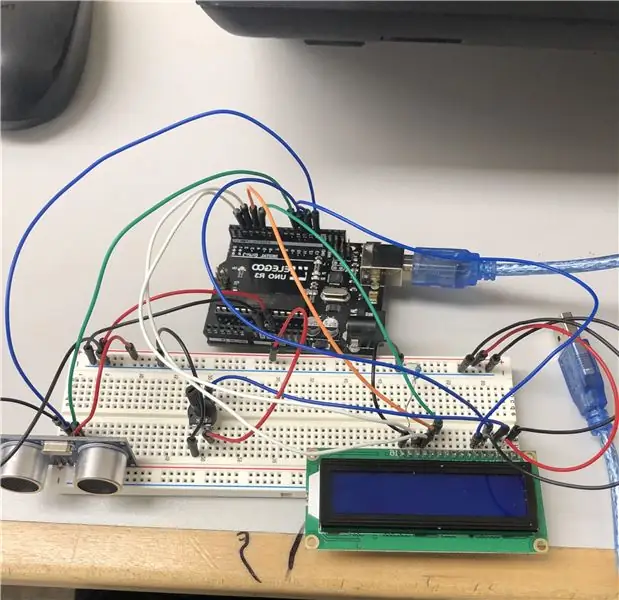
Kyle Scott
11/4/2020
Tässä ohjeessa näytän sinulle, kuinka tehdä kannettava etäisyysmittari.
Vaihe 1: Kerää nämä komponentit
- Arduino -levy
- LCD-näyttö
- Ultraääni -etäisyysanturi
- Potentiometri
-Kaksi 220 ohmin vastusta
-20 johtoa
-Leipälauta
Kaikkien näiden osien pitäisi olla normaalissa Arduino -sarjassa, jos sinulla ei ole sitä, voit noutaa sen elegoosta 40 dollarilla
Vaihe 2: Etäisyysmittarin rakentaminen

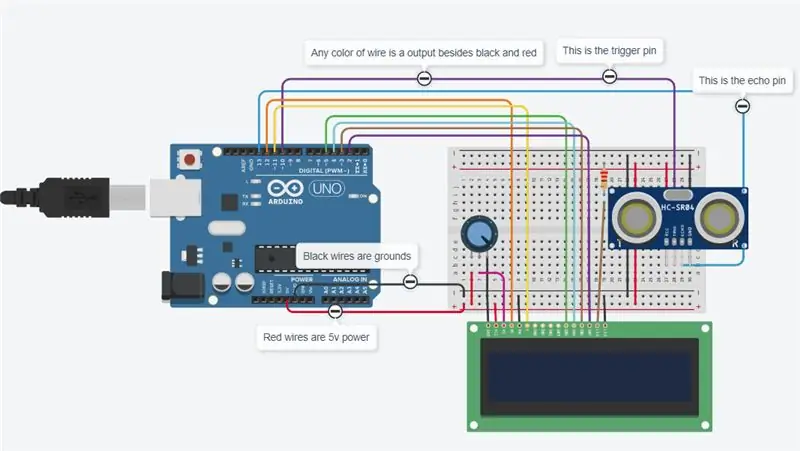
Ensinnäkin haluat laittaa LCD -näytön leipälevyyn yhdessä ultraäänianturin ja potentiometrin kanssa.
Siellä on kytkentäkaavio, jonka avulla voit myös auttaa johdotuksessa, jos jäät jumiin
Vaihe 3: Maan tekeminen ja leipälevyn käynnistäminen

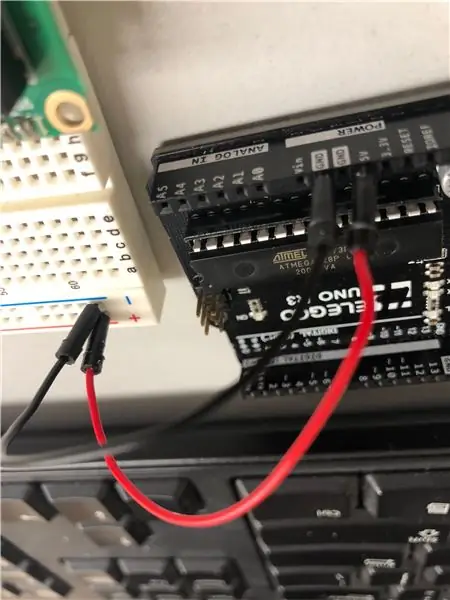
Joten nyt haluat napata 17 johtoasi
Ensin haluat tehdä maadoituksen ja teet sen asettamalla johdon Arduinon GND -aukkoon ja kytkemällä sen sitten parta -levyn negatiiviseen viivaan, joka muodostaa koko linjan.
Sitten haluat käynnistää positiivisen linjan ottamalla toisen johdon ja kytkemällä sen Arduino -levyn 5 volttiin ja kytkemällä sen leipälevyn positiiviseen linjaan.
Vaihe 4: Nestekidenäytön kytkeminen
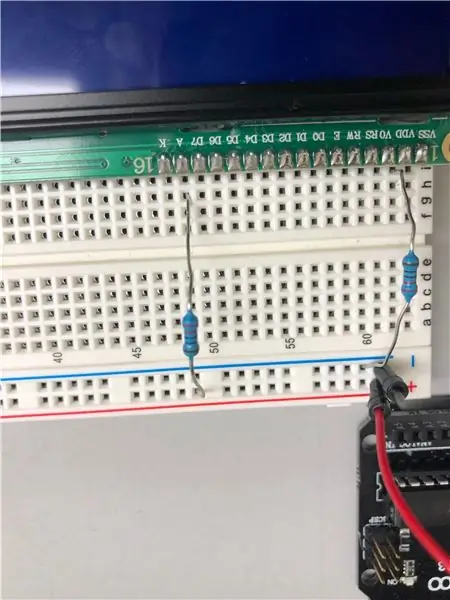
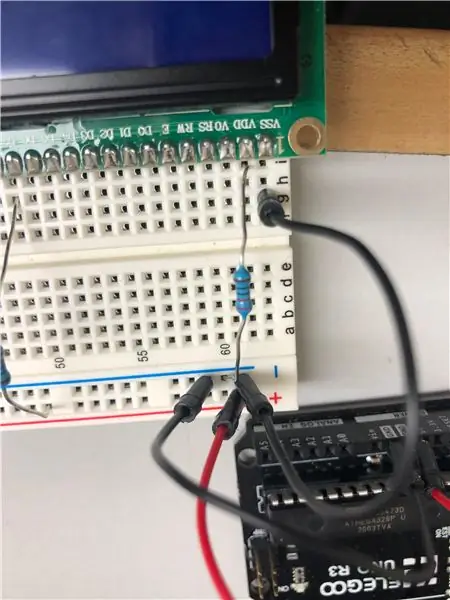
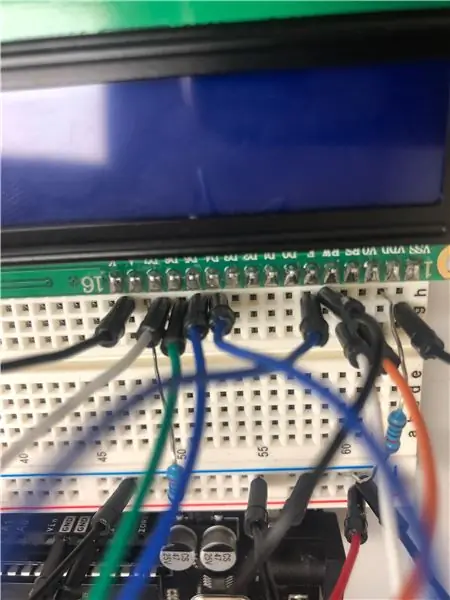
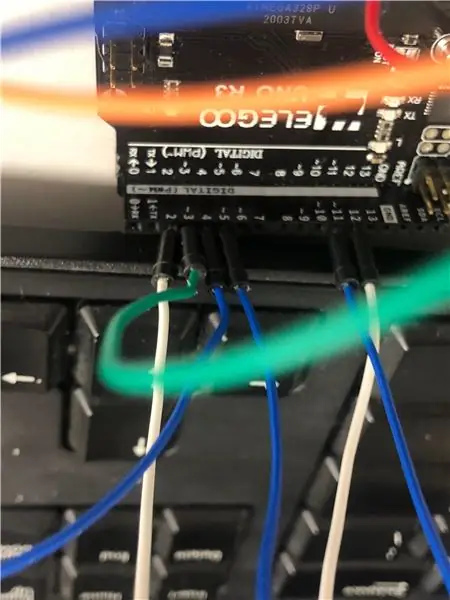
Liitä ensin molemmat vastukset LCD -näyttöön, ensimmäinen menee nestekidenäytön VDD -aukkoon ja kytket sen negatiivikiskoon ja otat sitten toisen vastuksen pistokkeen A -aukkoon ja sitten toisen pään positiivinen kisko.
LCD -näytön kytkentä
Nyt haluat liittää johtimen negatiiviseen kiskoon, tämä tekee maadoituksen ja kytke sen sitten LCD -näytön VSS -paikkaan.
Sitten haluat ottaa minkä tahansa johdon ja liittää sen V0 -paikkaan ja liittää sen potentiometrin takaosaan.
Sitten haluat tehdä vielä kaksi maadoitusjohtoa, joista ensimmäinen menee RW -paikkaan ja toinen K -paikkaan.
Nyt meidän on kytkettävä kaikki tulopaikat, kun ensimmäinen tulojohto menee nestekidenäytön RS -paikkaan ja Arduino E: n numero 12 -aukko menee 11, d4 - 5, d5 - 4, d6 - 3, d7 - 2
Vaihe 5: Potentiometrin kytkentä
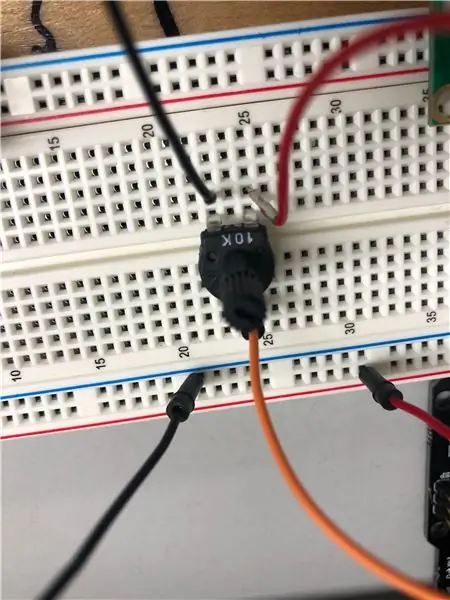
Potentiometrin kytkeminen on melko helppoa vain kytkemällä maadoitusjohdin potentiometrin oikealle puolelle ja positiivinen vasemmalle puolelle
Vaihe 6: Ultraääni -etäisyysmittarin kytkentä

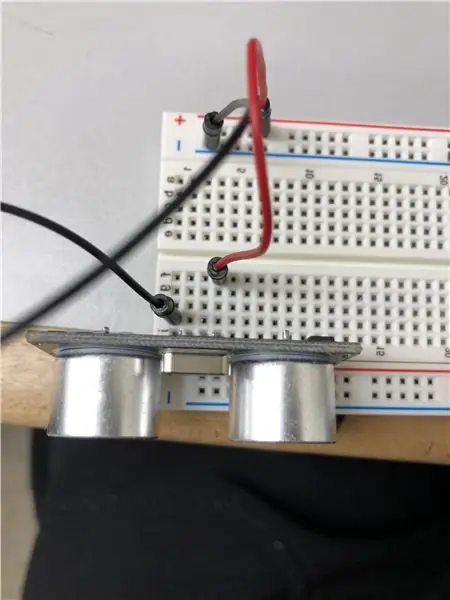


Johdottaaksesi etäisyysmittarin ensin haluat napata toisen maadoitusjohtimen ja kytkeä sen etäisyysmittarin maadoitusnastaan.
Sitten haluat ottaa positiivisen johdon ja kytkeä sen Vcc -nastaan sen jälkeen, kun olet tehnyt sen, liitä johto Arduino -ulostuloon 13 ja kytke se sitten ultraäänimittarin kaiutappiin.
lopuksi laita viimeinen johto Arduinon ulokkeeseen 10 ja ultraäänimittarin liipaisimeen
Vaihe 7: Ohjelman koodaus
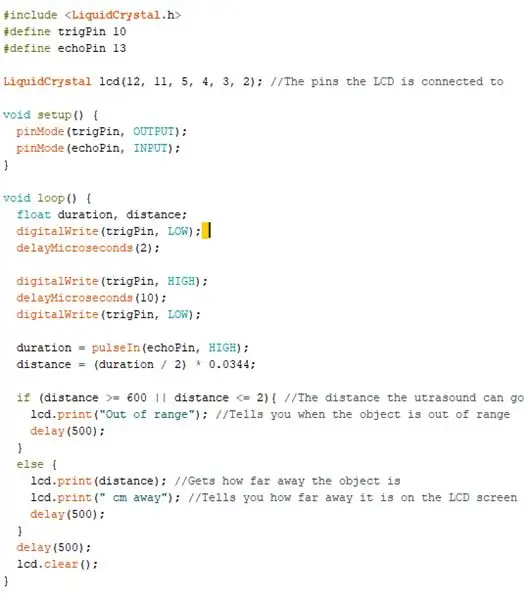
Tämä on kaikki koodi, jota tarvitset kannettavan etäisyysmittarin ohjelmointiin
Ainoa muutos koodiin oli etäisyys
Vaihe 8: Video etäisyysmittarin toiminnasta
Vaihe 9: Viitteet
Viittaukset koodiin ja kaavioihin
Vaihe 10: Osien määritelmät
Ultraääni -anturi: Tämä mittaa etäisyyden käyttämällä ultraääniaaltoja, joiden anturipää lähettää ultraääniaaltoa ja vastaanottaa aallon, joka heijastuu takaisin kohteesta.
Nestekidenäyttö: LCD -näytössä näkyy kaikki mitä haluat kuvien lisäksi, kuten sanat ja numerot.
Potentiometri: Tämä on tarkoitettu sähkömoottorivoiman mittaamiseen tasapainottamalla sitä potentiaalieroon, joka syntyy johtamalla tunnettu virta tunnetun muuttuvan vastuksen läpi.
Suositeltava:
Kannettava BASIC -tietokone: 6 vaihetta (kuvilla)

Kannettava BASIC -tietokone: Tämä opaskirjoitus kuvaa prosessiani, jolla rakennan pienen kämmentietokoneen, jossa on BASIC. Tietokone on rakennettu ATmega 1284P AVR -piirin ympärille, joka myös innoitti tietokoneen typerän nimen (HAL 1284). Tämä rakenne on HEAVILY innoittamana
Super Capacitor Powered Raspberry Pi -kannettava: 5 vaihetta

Super Capacitor Powered Raspberry Pi -kannettava: Yleisestä kiinnostuksesta tähän projektiin riippuen voin lisätä lisää vaiheita jne., Jos se auttaa yksinkertaistamaan hämmentäviä komponentteja. hauskaa t
Pi-Berry-kannettava-klassinen DIY-kannettava: 21 vaihetta (kuvilla)

Pi-Berry-kannettava-klassinen DIY-kannettava: Pi-Berry-kannettava tietokone, jonka tein”Pi-Berry-kannettava” on rakennettu Raspberry Pi 2: n ympärille. Siinä on 1 Gt RAM-muistia, neliytiminen suoritin, 4 USB-porttia ja yksi Ethernet-portti. Kannettava tietokone täyttää jokapäiväisen elämän tarpeet ja suorittaa sujuvasti ohjelmia, kuten VLC -mediasoittimen, Mozilla Firefoxin, Ardun
KeyPi - halpa kannettava Raspberry Pi 3 -kannettava alle 80 dollaria: 11 vaihetta (kuvilla)

KeyPi - halpa kannettava Raspberry Pi 3 -kannettava alle 80 dollaria: *** PÄIVITYS *** Hei kaikki! Ensinnäkin kiitos kaikesta tuesta ja palautteesta, yhteisö on mahtava :) Tässä on vastauksia joihinkin kysymyksiin: Miksi teit tämän? Halusin tehdä kannettavan tietokoneen, jossa oli täysikokoinen näppäimistö. Tunsin, että t
Erittäin kannettava mikrokuitunäytön puhdistusaine (kannettava/kannettava): 4 vaihetta

Erittäin kannettava mikrokuitunäytönpuhdistusaine (kannettava/kannettava): Olen tottunut menettämään monia työkalujani, joten ajatus tuli mieleeni, miksi et tekisi kannettavan tietokoneen Ultra Portable Microfiber Screen Cleaner, joka sopii PC -korttipaikkaani. Tätä ajatusta voitaisiin soveltaa mihin tahansa kannettavan tietokoneen PC -korttipaikkaan
